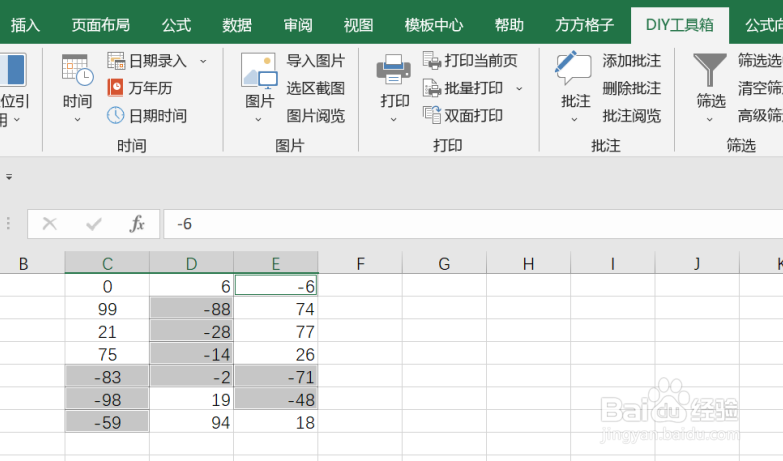1、我们经常会遇到我们需要将表格内的单元格中的数据来实现选定范围小于0的单元格区域,首先我们应该先打开excel软件,新建一个工作簿。

2、新建一个新工作簿后,我们要点击excel软件中的“DIY工具箱”选项卡。
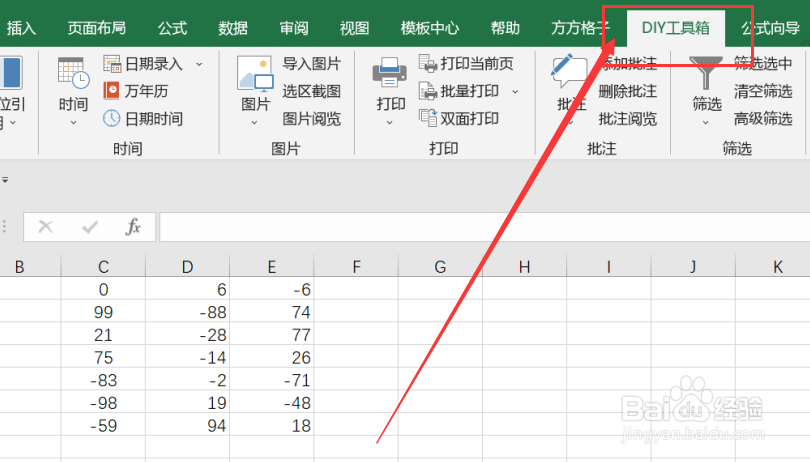
3、点击DIY工具箱选项卡后,我们要根据要进行的操作来选择我们要进行处理的数据区域,这里我们选中的是C1:E7。

4、选中要处理的数据区域后,我们要点击我的收纳箱模块中的“定位引用”选项卡。

5、点击定位引用选项卡后,要再点击下拉菜单中的“选定范围内小于0的单元”选项卡。

6、如图所示,点击选定范围内小于0的单元选项卡后,就可以获得我们所需要的结果了。